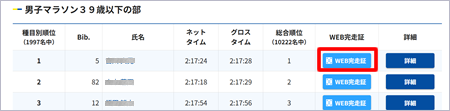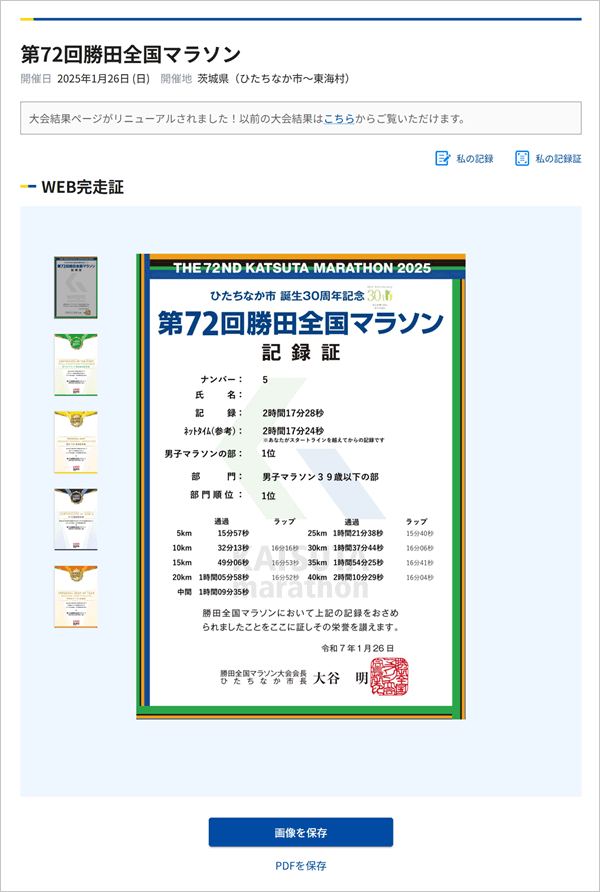ヘルプ
WEB完走証(記録証)の作成
|
大会結果ページから「WEB完走証」ボタンをクリックすると、公開後であればいつでもWEB完走証をダウンロードすることができます。
PC画面からはPDF版、スマホ画面からはJPEG版で出力されます。
|
|
|---|
大会結果一覧の「WEB完走証」ボタンをクリックすると、WEB完走証出力画面に遷移します。 |
|
|---|
WEB完走証出力画面で、発行する完走証(記録証)の台紙画像をクリックしてください。完走証(記録証)が表示されますので、必要に応じてダウンロードをしてください。
※PC画面からはPDF版、スマホ画面からはJPEG版で出力されます。
記録証の表示内容に問題がある場合は、 問い合わせフォームから「参加大会名」「氏名」「登録情報の変更箇所」「ナンバーカード(ゼッケン)番号」を明記のうえ、お問い合わせください。 ⇒ お問い合わせはこちら |
|
|---|